IPhone không khả dụng là một trong những lỗi mà người dùng dễ gặp nhất. Vậy nguyên nhân nào khiến iPhone không khả dụng? Hãy cùng tìm hiểu nguyên nhân và cách khắc phục trong bài viết sau đây:

Làm gì khi iPhone gặp lỗi 'không khả dụng'? (Ảnh minh họa)
Nguyên nhân khiến iPhone không khả dụng
iPhone không khả dụng là tình trạng lỗi thường gặp trong trường hợp người dùng nhập sai quá nhiều lần mật khẩu. Khi này màn hình iPhone có thể xuất hiện trạng thái màu đen kèm dòng chữ “ iPhone Unavailable” và một đồng hồ đếm ngược thời gian.
Trường hợp sau 5 lần nhập sai, đồng hồ sẽ đếm ngược khoảng 1 phút. Sau đó sẽ tăng lên thành 5, 15 hay 60 phút ở những lần nhập sai tiếp theo. Trường hợp nhập sai 10 lần, iPhone của bạn sẽ bị khóa vĩnh viễn.
Tình trạng lỗi không khả dụng này trên iPhone còn có thể do một trong những lý do sau đây:
- Thẻ SIM điện thoại không được hỗ trợ, đặc biệt là với phiên bản lock vì phải sử dụng SIM ghép mới có thể sử dụng được.
- Nguyên nhân do lỗi kết nối nhà mạng hoặc do thiết bị kết nối internet bị lỗi.
Cách khắc phục
Khởi động lại iPhone
Khởi động lại iPhone là một trong những cách khắc phục sự cố hiệu quả và hữu hiệu cho những lỗi về xung đột hệ thống. Do vậy, trong tình huống iPhone không khả dụng, bạn hãy thử áp dụng cách này xem có hiệu quả không.
Kiểm tra lại SIM điện thoại
Lỗi SIM điện thoại cũng là một trong những nguyên nhân khiến iPhone không khả dụng. Do vậy, cách khắc phục hiệu quả nhất là bạn nên tháo SIM ra để kiểm tra và vệ sinh lại SIM cũng như khe SIM. Sau đó hãy lắp lại vào điện thoại và khởi động xem iPhone đã hết sự cố chưa.
Kiểm tra kết nối mạng
Đối với trường hợp iPhone không khả dụng do mạng di động, cách khắc phục hiệu quả nhất là nên liên hệ với nhà mạng đang sử dụng. Đồng thời hãy đảm bảo thiết bị của bạn kết nối với mạng Wifi tin cậy khi kích hoạt iPhone.
Khắc phục iPhone không khả dụng bằng iTunes
Sử dụng iTunes cũng là một trong những giải pháp hiệu quả để khắc phục lỗi iPhone không khả dụng.
Bước 1: Mở công cụ iTunes trên máy tính hoặc thiết bị Mac đã được cài đặt.
Bước 2: Kết nối iPhone với iTunes trên máy tính bằng cáp USB, màn hình giao diện iTunes sẽ hiển thị hai tùy chọn "Khôi phục" (Restore) hoặc "Cập nhật" (Update).
Bước 3: Bạn nhấp vào tùy chọn "Khôi phục" (Restore) để đưa điện thoại về chế độ khôi phục ban đầu. Tuy nhiên, thao tác này sẽ làm mất toàn bộ dữ liệu của bạn. Do vậy bạn nên thường xuyên cập nhật dữ liệu lên bộ nhớ iCloud.
Kích hoạt tính năng Find my iPhone
Kích hoạt tính năng Find my iPhone cũng là một trong những giải pháp xử lý lỗi không khả dụng hiệu quả. Người dùng có thể sử dụng tính năng này để xóa iPhone của mình bằng cách như sau:
Bước 1: Bạn truy cập vào website của Apple.
Bước 2: Sau đó đăng nhập vào tài khoản iCloud của bạn rồi nhấn vào tùy chọn Find iPhone (Tìm iPhone).
Bước 3: Chọn "All Devices" (Tất cả thiết bị) rồi tìm và chọn vào thiết bị bạn muốn mở khóa
Bước 4: Khi đã click vào thiết bị được chọn, bạn nhấn tùy chọn "Erase IPhone" (Xóa iPhone) và đợi quá trình này hoàn tất.
Hoặc bạn có thể tới trung tâm bảo hành chính hãng để được hỗ trợ xóa Khóa kích hoạt. Tuy nhiên, cách này bạn cần phải chứng minh được iPhone này thuộc chủ sở hữu là bạn.
Sửa chữa iPhone
Trong tình huống mà bạn đã thử các cách khắc phục trên mà không hiệu quả, vậy bạn hãy mang iPhone đến trung tâm bảo hành chính hãng hoặc các cửa hàng sửa chữa uy tín để được kiểm tra và hỗ trợ tìm nguyên nhân cũng như khắc phục lỗi này.


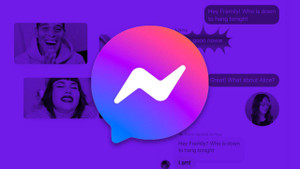
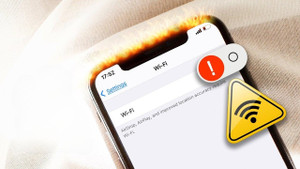
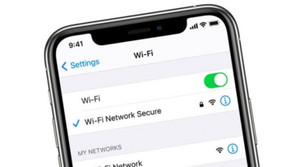

Bình luận